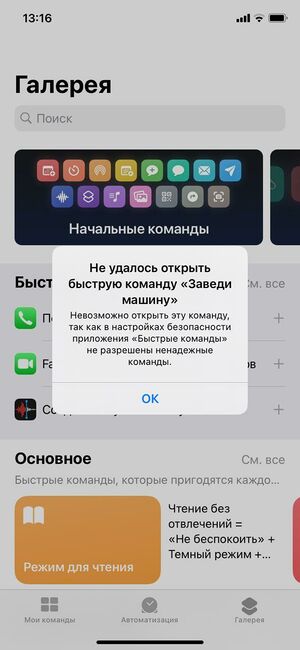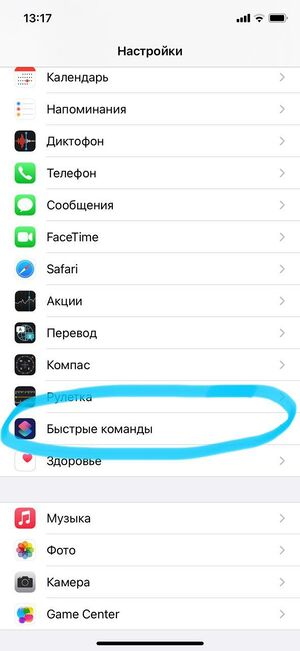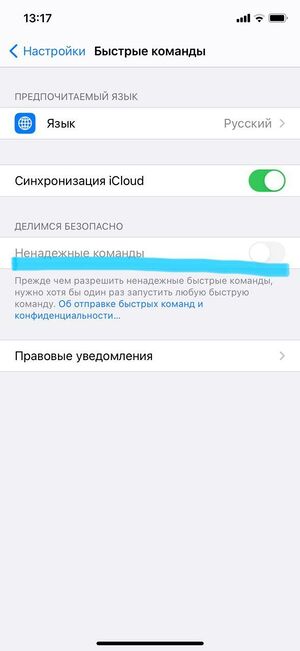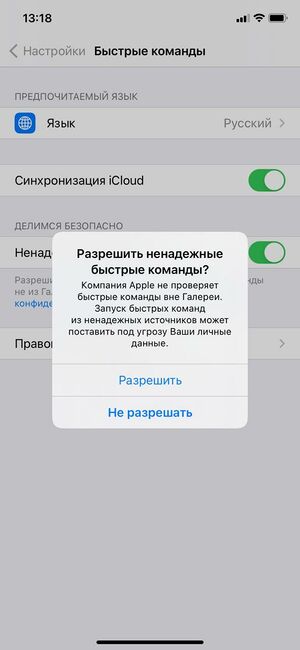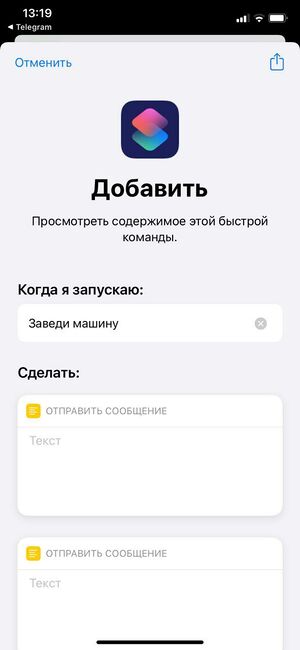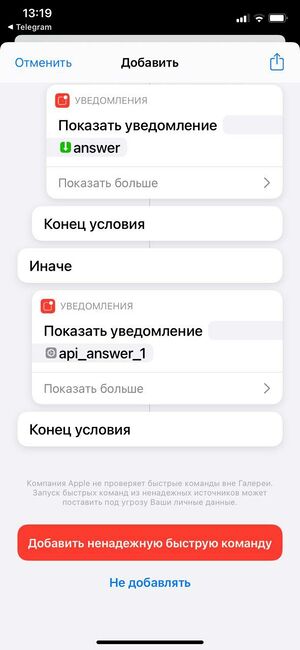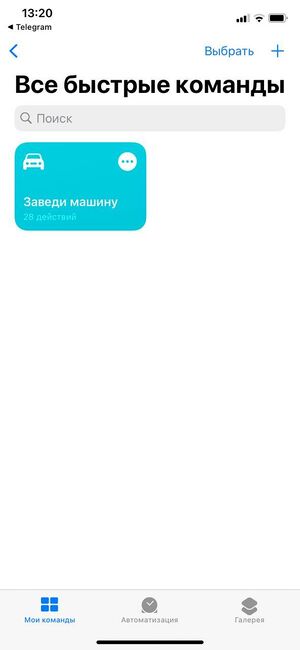Быстрые команды Apple (Shortcuts): различия между версиями
Материал из Библиотека
Микро Лайн
Admin (обсуждение | вклад) Нет описания правки |
Admin (обсуждение | вклад) Нет описания правки |
||
| Строка 3: | Строка 3: | ||
'''Для владельцев смартфонов Apple разработаны три быстрые команды, которые помогут:''' | '''Для владельцев смартфонов Apple разработаны три быстрые команды, которые помогут:''' | ||
:- [https://www.icloud.com/shortcuts/80c497eed6b244059b40a107e48d77e2 Завести машину] (при наличии автозапуска), | :- [https://www.icloud.com/shortcuts/80c497eed6b244059b40a107e48d77e2 Завести машину] (при наличии автозапуска), | ||
:- [https://www.icloud.com/shortcuts/c5536d6fabfa47e783bbf535d80dad06 Поставить машину на охрану], | :- [https://www.icloud.com/shortcuts/c5536d6fabfa47e783bbf535d80dad06 Поставить машину на охрану], | ||
| Строка 20: | Строка 21: | ||
Перейдите по ссылкам выше и добавьте команду в свою галерею команд. | Перейдите по ссылкам выше и добавьте команду в свою галерею команд. | ||
[[Файл:Поддержка Быстрых команд Apple.jpg|650x650пкс]] | |||
Если Вы никогда не загружали сторонние быстрые команды, то их надо разрешить в меню настроек. [https://support.apple.com/ru-ru/guide/shortcuts/apdfeb05586f/ios Инструкция от Apple]. | |||
[[Файл:Поддержка Быстрых команд Apple1.jpg|650x650пкс]] | |||
На устройстве откройте «'''Настройки'''» > «'''Быстрые команды'''». Затем включите параметр «'''Разрешить ненадежные быстрые команды'''». | |||
[[Файл:Поддержка Быстрых команд Apple2.jpg|651x651пкс]] [[Файл:Поддержка Быстрых команд Apple3.jpg|651x651пкс]] | |||
'''''Примечание'''.'' Если настройка «'''Разрешить ненадежные быстрые команды'''» недоступен, запустите любую быструю команду в приложении Команды и затем вернитесь в Настройки. | |||
[[Файл:Поддержка Быстрых команд Apple4.jpg|650x650пкс]] | |||
Затем можно открыть ссылку и опять запросить быструю команду. Откроется окно импорта: | |||
[[Файл:Поддержка Быстрых команд Apple5.jpg|650x650пкс]] | |||
Листаем в самый низ и подтверждаем добавление нажатием на красную кнопку: | |||
[[Файл:Поддержка Быстрых команд Apple6.jpg|650x650пкс]] | |||
При добавлении впишите свои логин и пароль от личного кабинета [http://zont-online.ru/ zont-online.ru], разрешите выход в интернет и отправку уведомлений. | |||
После первого запуска станет доступно управление голосом, например: "'''Привет, Siri, заведи машину'''". | |||
[[Файл:Поддержка Быстрых команд Apple7.jpg|650x650пкс]] | |||
Текущая версия от 13:39, 6 апреля 2022
Управление автосигнализацией ZONT возможно с помощью голосового помощника Siri.
Для владельцев смартфонов Apple разработаны три быстрые команды, которые помогут:
- - Завести машину (при наличии автозапуска),
- - Поставить машину на охрану,
- - Снять машину с охраны.
Команды доступны, как из приложения Команды, так и голосом через Siri.
Достаточно сказать: «Привет Siri, заведи машину» и команда на автозапуск машины отправится.
Инструкция по установке:
Внимание! Для работы данной функции необходима iOS 13 или выше, а также на устройстве должно быть установлено приложение Команды.
Перейдите по ссылкам выше и добавьте команду в свою галерею команд.
Если Вы никогда не загружали сторонние быстрые команды, то их надо разрешить в меню настроек. Инструкция от Apple.
На устройстве откройте «Настройки» > «Быстрые команды». Затем включите параметр «Разрешить ненадежные быстрые команды».
Примечание. Если настройка «Разрешить ненадежные быстрые команды» недоступен, запустите любую быструю команду в приложении Команды и затем вернитесь в Настройки.
Затем можно открыть ссылку и опять запросить быструю команду. Откроется окно импорта:
Листаем в самый низ и подтверждаем добавление нажатием на красную кнопку:
При добавлении впишите свои логин и пароль от личного кабинета zont-online.ru, разрешите выход в интернет и отправку уведомлений.
После первого запуска станет доступно управление голосом, например: "Привет, Siri, заведи машину".